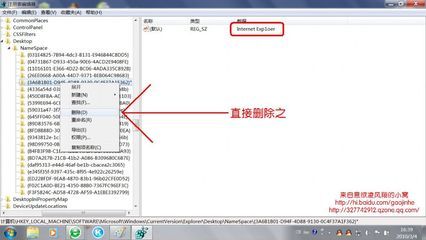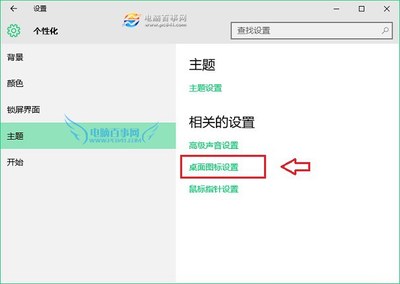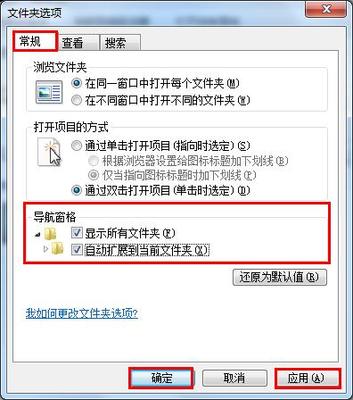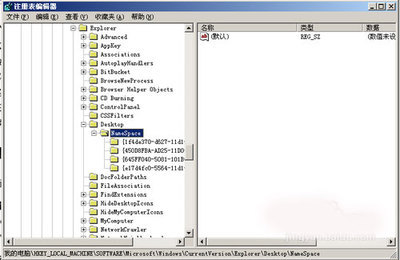请看我的讲解!
如何删除win7电脑桌面上的回收站图标――工具/原料windows7系统的电脑
如何删除win7电脑桌面上的回收站图标――方法一:通过运行如何删除win7电脑桌面上的回收站图标 1、
同时按住windows窗口键和字母R键。然后在运行中输入rundll32.exe shell32.dll,Control_RunDLL desk.cpl,,0
如何删除win7电脑桌面上的回收站图标 2、
在按了确定后,就会弹出一个窗口。然后我们在这个窗口中,把回收站前的钩点一下,就去掉了,最后点确定,就大功告成了。这下,我们的电脑桌面上就没有回收站图标了。
如何删除win7电脑桌面上的回收站图标――方法二:通过个性化如何删除win7电脑桌面上的回收站图标 1、
在电脑桌面上任意处,点击右键,选择个性化。
如何删除win7电脑桌面上的回收站图标 2、
在弹出的窗口中,我们在左边处点击“更改桌面图标”
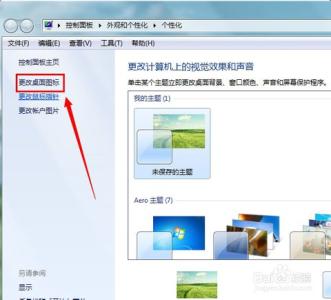
如何删除win7电脑桌面上的回收站图标_怎么删除回收站图标
如何删除win7电脑桌面上的回收站图标 3、
接下来,我们要做的就是在弹出的窗口中,将不想在电脑桌面上出现的图标前去掉打钩,最后点确定就可以了。不要回收站,就在回收站前点一下,去掉打钩,最后点确定就可以了。
如何删除win7电脑桌面上的回收站图标 4、
值得说一下的是,如果哪天,我们想要回收站图标了,就可以通过这个步骤找回回收站哦!觉得我的方法不错的话,请在大拇指图标处点击赞一下,谢谢你的支持!
如何删除win7电脑桌面上的回收站图标――注意事项本人原创!
 爱华网
爱华网